通过浏览器访问网管交换机的 WEB 管理系统(类似于配置家用路由器),对交换机进行管理和配置,对非专业网络管理人员来说,要简单许多。
交换机的WEB服务模块,出厂时如果处于关闭状态,需要通过CLI命令行方式开启
如出厂时已开启,则可以通过出厂预设的IP地址直接访问即可。
注:
1、默认Web管理IP地址为192.168.1.200或192.168.2.200。
2、默认登录账号和密码都为admin,或者都为ruijie
网管交换机通常附带有一根配置电缆,配置电缆是一根 8 芯屏蔽电缆,一端是压接的 RJ-45 插头,用于连接交换机的Console口,另一端是 1 个 DB-9(孔)插头,用以连接电脑的COM口(即串口,此处以COM2为例),
注:
1、串口不支持热插拔,不能在交换机带电的情况下,将串口插入或者拔出电脑。
2、现今的电脑大多数已经取消了串口,可以购买一个 USB转串口 的线缆,在电脑上安装完成后,要记下串口编号备用。
电脑端需安装有“终端仿真程序”(即windows中的超级终端,点此下载)
软件下载完成后,解压可获得如下文件

运行hypertrm.exe,弹出如下窗口,输入一个终端连接名称如”zylzyl”
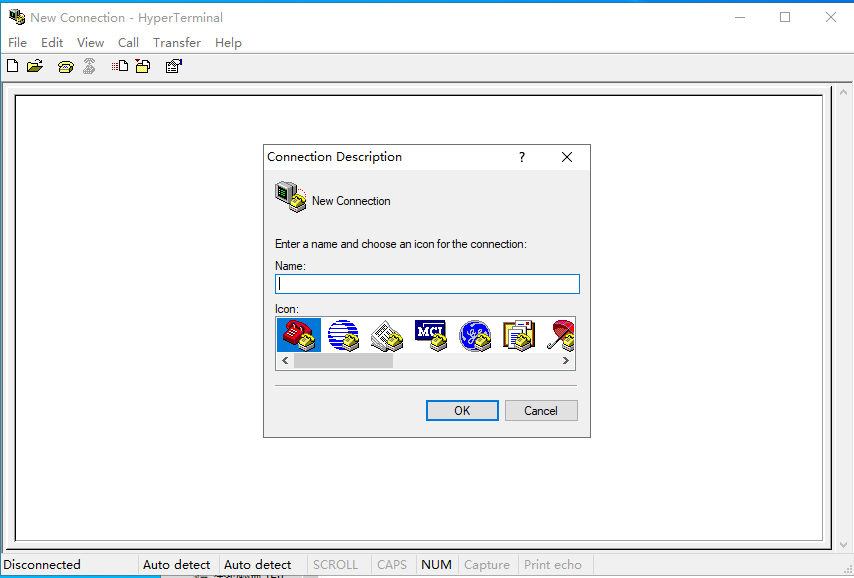
点击OK

选择与电脑主机相连接的串口,此处为COM2,点击OK
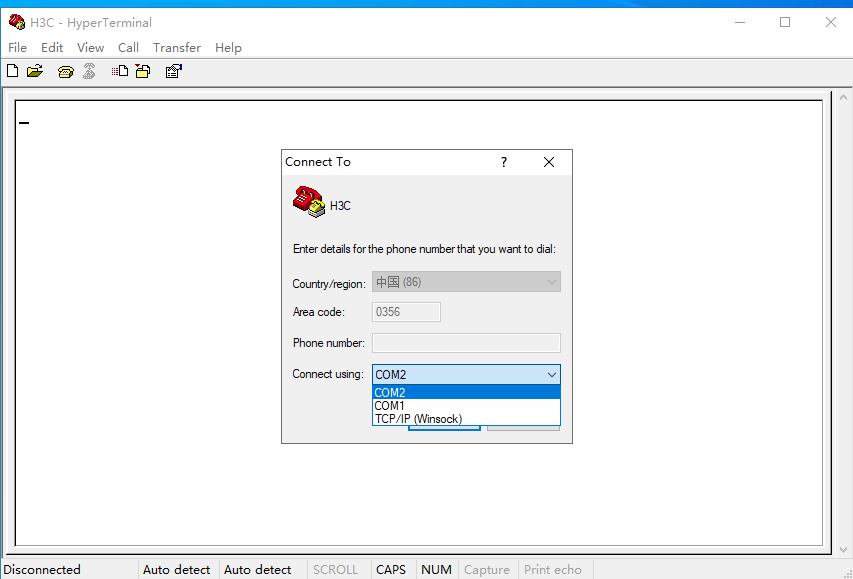
弹出如下窗口,需要根据交换机型号配置终端连接参数
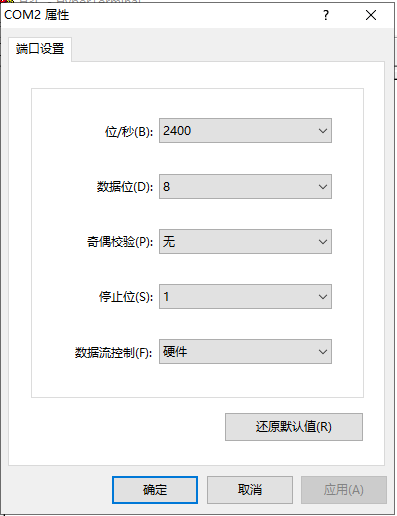
锐捷交换机的参数为:
波特率为 9600
数据位为 8
奇偶校验为无
停止位为 1
数据流控制为无
将参数对应设置。

点击确定,交换机上电,稍等片刻,就会出现交换机的自检画面

不用管它,一路回车键,直到出现一个
Ruijie>
即表示已经进入CLI命令行模式 ,接下来就是开启WEB服务
注:以下命令行适用于较新版本的锐捷交换机系统,早先版本的点此查看
操作步骤如下(加粗字体为要输入的部分):
Ruijie> enable
Web login password and enable password isn’t set up, please set the password.
//未配置过的交换机开机要求配置 WEB 登录密码和 enable 密码
Please Set the password: zylxyl123 //zylxyl123 为设定的配置密码
Please check the password: zylxyl123 //确认下密码
Set the password success!//密码设置成功
Ruijie#
Ruijie#configure
Ruijie(config)# interface mgmt 0
Ruijie(config-if-Mgmt 0)# ip address 172.18.102.155 255.255.255.0
//172.18.102.155为交换机设定的IP地址
Ruijie(config-if-Mgmt 0)# gateway 172.18.102.1 //配置网关。
Ruijie(config-if-Mgmt 0)# exit
Ruijie(config)# enable service web-server //开启 WEB 服务功能。
接下来即可通过浏览器输入交换机的IP地址,访问交换机web端

默认的登录名为admin,密码为先前敲定的 zylxyl123 。

注:
1、电脑端建议使用 Google chrome(谷歌浏览器),使用其它浏览器登录 WEB 管理时,可能出现乱码或格式错误等异常。
2、屏幕分辨率为 1600*900 和 1920*1080,在其它分辨率下,页面字体和格式可能出现不对齐、不够美观等异常。
3、交换机系统版本不同,操作界面会有所区别。














































































